Pongámonos en situación: vas a actualizar tu PC con nuevo hardware, incluyendo placa base y procesador. Puede incluso que vayas a cambiar de Intel a AMD. En ese caso, ¿qué pasa con la instalación de Windows que tienes en el disco duro o SSD? ¿Es necesario formatear el equipo o al menos reinstalar el sistema operativo? Vamos a verlo a continuación.
Formatear el PC es siempre una muy buena idea cuando cambiamos de hardware para asegurarnos de que tenemos una instalación limpia y solo con los controladores y software que vayamos a necesitar, específicos para el hardware que tenemos montado. Sin embargo, Windows trae consigo un extenso catálogo de drivers que lo hace compatible con prácticamente el 100% del hardware comercial existente, lo que significa que, en realidad, formatear el PC tras cambiar de placa o procesador es recomendable pero no indispensable.
Cambiar la placa base del PC no implica formatear el PC
Y esto es esencialmente por la placa base. Cambiar de procesador sin cambiar de placa base no va a afectar para nada al software, y tan solo tendremos que asegurarnos de que está bien configurado en la BIOS. El problema radica cuando cambiamos la placa base, porque los controladores y en muchos casos el software es específico de ésta, y aquí es donde pueden venir los problemas.

Así pues, tras cambiar de placa base el sistema operativo arrancará sin problemas (tardará un poco más de lo habitual la primera vez porque tiene que reconocer todo el hardware nuevo), pero es posible que recibamos algunos errores al iniciar si teníamos instalado software de la placa base anterior, y muy especialmente controladores. Por este motivo, deberemos «hacer limpieza» y desinstalar todo ese software que ya no necesitamos y, si lo creemos conveniente, instalar el software de la nueva placa base. Además, debemos prestar especial atención a los apartados que os mostramos a continuación.
Windows no está activado
Cuando registramos una licencia de Windows a nuestra cuenta de usuario, esta se queda registrada en los servidores de Windows, por lo que, cada vez que formateemos el PC, y volvamos a instalar Windows, no será necesario introducir nuevamente los datos de la licencia, ya que estos se cargan automáticamente al iniciar sesión con nuestra cuenta. Con la introducción de esta funcionalidad con la llegada de Windows 8, Microsoft, no solo almacena los datos de la licencia del equipo, sino que, además, los vincula a un hardware concreto, es decir, al hardware que tiene nuestro PC.
Esto se hace para evitar que vayamos cambiando de ordenador utilizando la misma licencia si hablamos del tipo OEM (las versiones de Windows que están preinstaladas en los equipos) y que podemos comprar por muy poco dinero por internet. Esto no sucede con las licencias Retail que son las que vende Microsoft y que podemos utilizar en cualquier PC, una vez la desactivamos en el equipo donde la estábamos utilizando hasta el momento.
Si cambiamos la placa base, lo más probable es que Windows detecte el cambio y nos invite a comprar una nueva licencia. Sin embargo, realmente no es necesario ya que Microsoft no permite enviar una solicitud informándole de que hemos realizado un cambio en el equipo y que no se trata de un equipo totalmente nuevo. Al tratarse del mismo equipo, pero con una nueva placa base, Microsoft detectará que se trata básicamente del mismo PC donde únicamente hemos cambiado la placa, por lo que, no vamos a tener ningún problema en seguir utilizando la misma licencia tras cambiar la placa base.
Drivers de la placa base
Con los drivers de las controladoras sucede exactamente lo mismo, ya que si has cambiado de placa base es probable que la controladora USB, por ejemplo, sea diferente y que, por lo tanto, necesite unos drivers distintos, y lo mismo con el resto de los elementos de la placa base. Por ello, lo ideal es desinstalar todos los controladores que tenga el PC e instalar los específicos para tu modelo de placa base que podrás encontrar fácilmente en la página web del fabricante.

Lo ideal sería desinstalar antes de hacer el cambio de placa base, deshabilitar la tarjeta de red para que Windows no nos instale de nuevo la versión de los controladores de la placa base actual y reiniciar un par de veces el PC antes de realizar el cambio de hardware. Esto es bastante complicado y engorroso de hacer y repetimos que no pasa nada por hacerlo a posteriori, no obstante.
Por si se te queda la duda, esto mismo ocurre en el caso extremo, que sería pasar de tener una plataforma Intel a una AMD o viceversa. No encontraremos ningún inconveniente y no necesitaremos formatear el PC ni reinstalar el sistema operativo, tan solo hacer una limpieza de los controladores y el software de la placa base.
Parece algo absurdo, pero al fin y al cabo el hardware es el hardware y da igual quién lo haya fabricado porque, en cierto modo, funciona de igual manera (y por eso los componentes son tan compatibles entre sí).
Unidades de almacenamiento
El único «problema» (que, como veremos en seguida, no es tal cosa) que podríamos encontrar es que, al cambiar el hardware del equipo, nos encontremos con que si teníamos un disco duro secundario instalado, no aparece por ninguna parte. No os alarméis porque no habéis perdido nada, esto no sucede siempre pero sí a veces y la solución es muy sencilla.
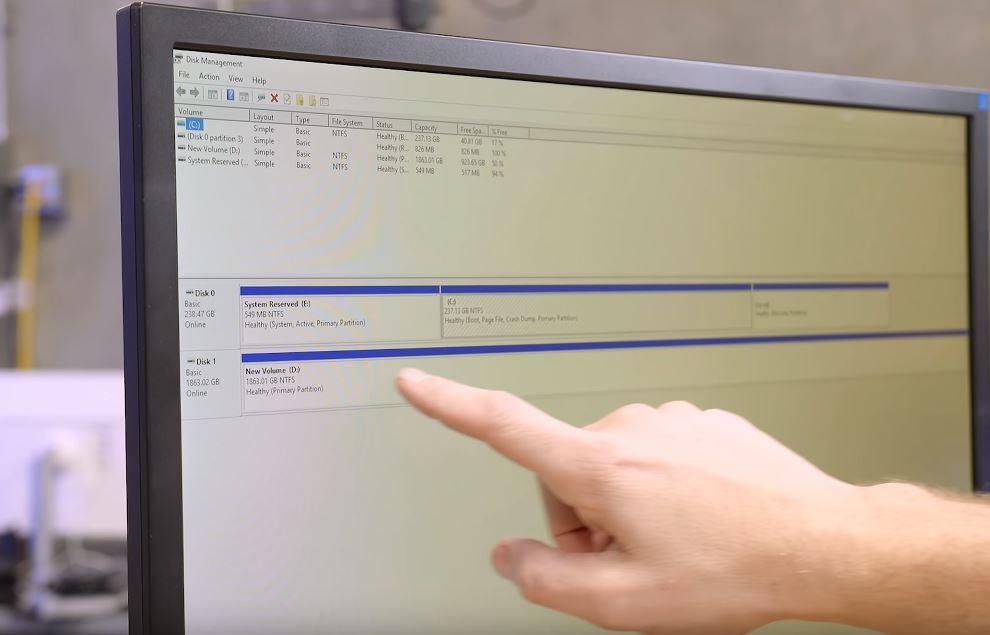
Simplemente, deberemos ir al «Administrador de discos» de Windows 10 (clic derecho sobre Inicio, y seleccionamos «Administración de discos») y veremos que el disco duro secundario aparece en negro (inactivo) en lugar de azul (activo).
En tal caso, simplemente debemos hacer clic sobre la barra negra del disco secundario y seleccionar la opción «Cambiar la letra y rutas de acceso de la unidad» para que aparezca un asistente en el que podremos asignarle una letra a la unidad. Con eso, quedará solucionado.
Eso es todo. Si necesitáis actualizar el hardware del PC, especialmente cambiando la placa base e incluso pasando de Intel a AMD o al revés, podéis hacerlo sin problemas y, de hecho, no necesitaréis ni tan siquiera formatear el equipo. Igualmente, y para descartar errores, recomendamos un formateo a bajo nivel del SSD mediante la BIOS, donde aparte de terminar con posibles problemas en Windows le devolveremos toda su velocidad como cuando lo compramos, por lo que son todo ventajas.
Consideraciones adicionales
Cambiar de placa base te va a obligar prácticamente a desmontar el PC completamente y volver a montarlo, así que siempre puede ser una buena idea realizar una buena limpieza de todos los componentes, y ya que obligatoriamente vas a tener que cambiar el procesador de una placa a otra aprovecha también para hacerle una buena limpieza de la pasta térmica y ponerle una nueva de buena calidad.
Lo mismo sucede con el resto de los componentes, obviamente, y muy especialmente la caja y la canalización de cables, que es algo a lo que muchos usuarios no prestan demasiada atención, pero que, como siempre decimos, tiene un efecto directo tanto en la estética como en el rendimiento térmico de la máquina.

Además de temas de limpieza, ya que desmontas el PC puede ser un buen momento para replantearte el flujo de aire de la caja, recolocar o añadir / quitar ventiladores, cambiar éstos por otros de otro tipo, o incluso plantearte el cambiar de disipador si no estás contento con el desempeño del que tenías.
El hecho es que cambiar la placa base no es algo tan problemático como muchos pueden pensar a nivel de software, pero a nivel de hardware porque te obliga a desmontar y montar el PC casi en su totalidad puede ser una buena oportunidad para abrir otras posibilidades y cambiar u optimizar el hardware que ya posees.
Cuidado con los permisos de algunas apps al formatear
Con tal de evitar las copias no permitidas, es decir, lo que vulgarmente llamamos piratería, algunas aplicaciones usan un sistema de telemetría, el cual le sirve para ver si se ha instalado en un ordenador distinto. El truco consiste en pedir una variable de identificación al sistema operativo. ¿Qué es lo que ocurre cuando acabamos de formatear una unidad de disco? Simple, se genera un nuevo código y esto nos obliga a verificar por otras fuentes nuestro software.
Otro método es ir preguntando periódicamente la configuración del sistema. El cambio de la tarjeta gráfica, aumentar la RAM, cambiar la placa base o cualquier otro cambio mayor o menor puede hacer que ciertas aplicaciones dejen de funcionar por completo. A no ser, claro está que volvamos a certificarlas de nuevo, normalmente asociando nuestro correo y la nueva clave del programa al «nuevo» hardware.
Esto no es un problema para la mayoría de las aplicaciones, solamente deberemos reinstalarla, en caso de tener un error de este tipo, y listo. Sin embargo, si hemos adquirido alguna licencia que no va asociada a una cuenta de correo, sino a un equipo, la cosa cambia. Están pensadas para que solo la utilices en tu PC, y no puedas dejarle la cuenta a un amigo o aprovechar otro ordenador que tengas y utilizarlo en él. Eso puede hacer que, una vez que cambies algún componente, la licencia se pierda, no detecte el mismo equipo y, por tanto, pierdas tu dinero, siendo imposible de volver a utilizar, al menos sin pagar de nuevo. Por lo que tienes que tener este punto en cuenta antes de realizar un cambio así, y al menos, contactar con el soporte, a ver si te ofrecen una solución.

